Visas „iPhone“ nuotraukų atsisiuntimo į „Mac“ vadovas
„Apple“ siūlo įvairius duomenų perdavimo būdusper vidines programas. Jie yra veiksmingi, tačiau jiems taip pat taikomi tam tikri apribojimai. Yra „iCloud“, o jos nuotraukų bibliotekos funkciją dievina daugybė vartotojų. Taip pat yra „iTunes“, tačiau ji nebėra labai populiari dėl prasto veikimo. Yra keletas naujų programų, kurias pristatė „Apple“, pvz., „Photo App“, „AirDrop“ ir tt. Rinkoje taip pat yra keletas trečiųjų šalių programų. Taigi, jei jūs ieškote, kaip atsisiųsti nuotraukas iš „iPhone“ į „Mac“, galite pasižiūrėti visas šias programas ir kaip jos veikia, tada priimti išsilavinusį sprendimą. Taigi, pradėkime.
- 1 dalis: atsisiųskite nuotraukas iš „iPhone“ į „Mac“ tiesiogiai
- 2 dalis: Atsisiųskite nuotraukas iš „iPhone“ į „Mac“ belaidžiu būdu
1 dalis: atsisiųskite nuotraukas iš „iPhone“ į „Mac“ tiesiogiai
Atsisiųsti nuotraukas iš „iPhone“ į „Mac“ yralabai paprastas procesas ir tokiu būdu nėra jokios rizikos prarasti duomenis. Šie būdai nepriklauso nuo interneto ryšio ir nepriklauso nuo jokios programinės įrangos ar funkcijų. Be to, yra greitesni. Keletas tiesioginių būdų atsisiųsti nuotraukas iš „iPhone“ į „Mac“ yra šie:
1 būdas: trečiųjų šalių perdavimo įrankio naudojimas
Be daugybės „Apple“ sertifikuotų programų,yra daugybė trečiųjų šalių programų. Šios programos taip pat veikia taip pat efektyviai ir dar geriau.https: //www.tenorshare.com/products/icarefone.html yra viena iš tokių trečiųjų šalių programų. Ši programa palaiko visus „iOS“ įrenginius, būtent „iPhone X“, 8,7 / 6 / 6S / 5 / 5S / SE ir kt., O programos duomenys perduodami žymiai greičiau nei kitos programos ir metodai. Duomenų praradimo pavojaus nėra, o visos perduotos nuotraukos ar duomenys bus visiškai prieinami. Tai galima naudoti „Mac“ ir „Windows“. Jis gali perduoti bet kokio tipo nuotraukų failus nepriklausomai nuo pobūdžio, dydžio ir dydžio. Nuotraukų perkėlimo naudojant „Tenorshare iCareFone“ veiksmai yra paminėti žemiau…
1. Atsisiųskite ir įdiekite programą iš oficialios svetainės.
2. Paleiskite jį savo „Mac“.
3. Dabar USB kabeliu prijunkite „iPhone“ ir „Mac“.

4. Kai „Mac“ aptinka įrenginį, eikite į „File Manager“ ir sąraše spustelėkite „Photos“.

5. Dabar turite pasirinkti norimas siųsti nuotraukas ir tada spustelėti „Eksportuoti“, kad perkeltumėte vaizdus. Prieš perkeldami vaizdus taip pat galite peržiūrėti.

Pagal vartotojo rekomendacijas ir mūsų testus,„Tenorshare iCareFone“ yra geriausia programa rinkoje. Ji įrodė savo vertes užtikrindama saugų ir saugų jūsų nuotraukų ar bet kokio tipo duomenų perdavimą.
2 būdas: naudojant programą „Photos“
Nuotraukų programa yra atnaujintauždarytas „iPhoto“. Tai iš esmės „iPhoto“ su patobulintomis funkcijomis. Programa buvo skirta saugoti ir tvarkyti jūsų nuotraukas ir vaizdo įrašus, nesvarbu, ar jie seni ar nauji. Programą taip pat galite naudoti norėdami bendrinti savo nuotraukų kolekciją su kitais „iDevices“. „Apple“ rekomenduoja prieš naudojant „Photos“ programą iš anksto įdiegti „iTunes“ į savo kompiuterį. Taigi, turėdami tai omenyje, atlikite tiesioginį nuotraukų perdavimą naudodami „Photos“ programos veiksmus.
1. Atsisiųskite naujausią „iTunes“ ir įdiekite į „Mac“.
2. Paleiskite programą „Photos“.
3. Dabar USB kabeliu prijunkite „iPhone“ ir „Mac“.
4. Kai jūsų įrenginys bus atpažintas, spustelėkite skirtuką „Importuoti“.
5. Dabar išsirinkite nuotraukas, kurias norite išsiųsti iš savo kolekcijos.
6. Pasirinkę juos, galite nusiųsti juos į „Mac“.
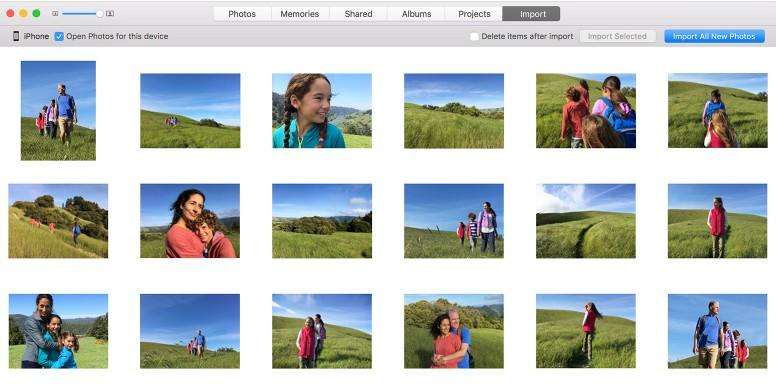
Nors tai yra nauja programa, ji įgijo didelį populiarumą tarp „iPhone“ vartotojų. Norint sklandžiai veikti, reikalingas „iTunes“ palaikymas.
2 dalis: Atsisiųskite nuotraukas iš „iPhone“ į „Mac“ belaidžiu būdu
Belaidis duomenų perdavimas praktiškai suteikiavartotojui laisvė perkelti duomenis bet kur ir bet kada. Perkėlimo būdas taip pat yra labai paprastas ir jums nereikia jokio USB laido ar nieko nesiruoškite „iOS“ įrenginiui, tiesiog atidarykite programą ir paspauskite siųsti, kad perkeltumėte duomenis. Tačiau duomenų praradimo rizika yra didelė, ir jums visada reikės stabilaus „Wi-Fi“ ryšio. Toliau pateikiami keli labai veiksmingi belaidžio duomenų perdavimo būdai.
1 būdas: „Airdrop“ naudojimas
Naujausias ir greičiausias „Apple“ arsenalas yra„AirDrop“. „AirDrop“ belaidžiu būdu gali perduoti duomenis į įvairius „iOS“ įrenginius. Tai efektyvu ir nėra jokios rizikos prarasti duomenis. Nuotraukų perkėlimo būdas naudojant „AirDrop“ yra paminėtas žemiau…
1. Prijunkite savo „iPhone“ ir „MacBook / Air“ prie to paties „Wi-Fi“.
2. „iOS 11“ vartotojams įjungus „Wi-Fi“ ir „Bluetooth“, automatiškai suaktyvinamas „Airdrop“. Tai galite padaryti rankiniu būdu, eidami į valdymo centrą
3. Dabar pasirinkite „Visi“

4. „Mac“ kompiuteryje paleiskite „Airdrop“ ir įjunkite atradimo parametrus į „Visi“

5. Iš savo fotoaparato ritinio išsirinkite reikiamas „Airdrop“ nuotraukas

6. Pasirinkę tiesiog bakstelėkite Bendrinti

7. Priimkite ir išsaugokite „Mac“ dabar.
Taigi, štai kaip atsisiųsti paveikslėlius iš „iPhone“ į „Mac“ naudojant „Airdrop“.
2 būdas: iš „iCloud“ nuotraukų bibliotekos
„iCloud“ yra viena patraukliausių programųteikia „Apple“. Vartotojo dėmesį patraukia ne blizgi sąsaja, bet įvairios patogios funkcijos ir dažniausiai „iCloud“ nuotraukų biblioteka. Jei turite daugiau nei vieną „iOS“ įrenginį, turite naudoti „iCloud Photo Library“. Ši funkcija sinchronizuoja visas jūsų nuotraukas vienoje vietoje ir jas galite pasiekti iš bet kurio iš prijungtų įrenginių. Norėdami naudotis šia funkcija, turite suaktyvinti „iCloud Photo Library“ visuose savo įrenginiuose.
Suaktyvinkite „iCloud“ nuotraukų biblioteką „iPhone“:
1. Išimkite „iPhone“ ir eikite į „Nustatymai“.
2. Tada prijunkite įrenginį prie „Wi-Fi“ tinklo.
3. Tada prieš įvesdami „iCloud“, bakstelėkite savo vardą.
4. Dabar įeikite ir įjunkite jungiklį šalia parinkties „iCloud Photo Library“, kad ją suaktyvintumėte.

„Mac“ suaktyvinkite „iCloud Photo Library“:
1. Atidarykite „Mac“ ir prijunkite jį prie to paties „Wi-Fi“ tinklo kaip ir jūsų „iPhone“.
2. Atidarykite „Photos App“ „Mac“ ir eikite į nuotraukų parinktį viršuje.
3. Eikite į „Nuostatos“ ir spustelėkite „iCloud“ skirtuką.
4. Bus atidarytas parinkčių sąrašas. Pasirinkite „iCloud Photo Library“, kad jį įjungtumėte.
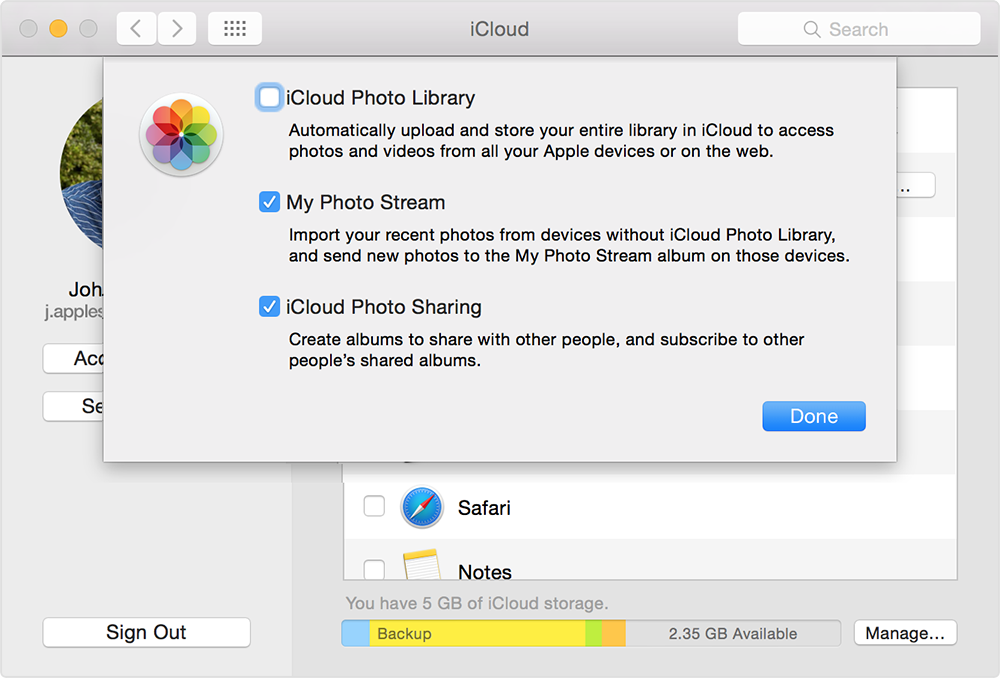
Po aktyvavimo visos nuotraukos bussinchronizuojama automatiškai, o visų nuotraukų sinchronizavimas užtruks keletą valandų. Galite pasiekti nuotraukas naudodami programą „Photos“. Taip atsisiųsite paveikslėlius iš „iPhone“ į „Mac“ naudodami „iCloud“. Pagrindinis šio metodo trūkumas yra tai, kad „iCloud“ turite tik 5 GB laisvos vietos. Jei norite daugiau vietos, turite už tai mokėti.
3 būdas: iš „iMessage“
„iMessage“ pirmiausia buvo sukurta tam tiksluipokalbių tarp „iOS“ vartotojų, tačiau, kaip ir kitas pranešimų siuntimo programas, naudodamiesi programa taip pat galite siųsti mažus duomenų baitus. Jei norite atsiųsti keletą nuotraukų ar mažų vaizdo įrašų naudodami programą iš „iPhone“ į „Mac“, tada „Mac“ turite suaktyvinti „iMessage“.
1. Atidarykite pranešimų programą „Mac“
2. Tada eikite į „Preferences“

3. Po to spustelėkite skirtuką „Paskyros“

4. Dabar jūsų paprašys jūsų „Apple ID“, pateikite jį prisijungę

5. Tai padarę, pasirinkite parinktį „Įgalinti šią sąskaitą“.

6.Dabar, kai jūsų „iMessage“ paskyra atidaryta „Mac“, tiesiog pasirinkite norimas nuotraukas iš „Camera Roll“ ir bakstelėkite „Share“ piktogramą, kad pasirinktumėte „Message“ skirtuką. Įveskite tą patį „Apple ID“, prisijungusį prie „Mac“, ir galėsite lengvai nusiųsti ir atsisiųsti nuotraukas iš „iPhone“ į „Mac“ iškart.

Taigi, iš esmės visos šios programos veikia gerai irsuteikia jūsų duomenų saugumą. Daugelis šių programų yra įmanomas atsakymas į tipišką klausimą, pavyzdžiui, „Kaip atsisiųsti nuotraukas iš„ iPhone “į„ Macbook “?“. Kiekvienas iš šių metodų yra išbandytas mūsų, taip pat daugelio vartotojų visame pasaulyje, ir jie teigiamai vertina. Tačiau kai kalbama apie geriausią metodą, tai yra tiesiog „Tenorshare iCareFone“ programinė įranga. Ši trečiųjų šalių programa yra geriausias dabar galimas „iOS“ duomenų perdavimo įrankis. Tai išskirtinis, siūlo greitą perkėlimo greitį ir teikia kitas vertingas paslaugas, kurios gali būti išties naudingos, kad jūsų „iPhone“ / „iPad“ veiktų kuo geriau.
Jei jums patinka šis straipsnis, pasidalykite ir komentuokite žemiau !!

![[Pilnas vadovas] Kaip sukurti geografinę žymę „iPhone“ nuotraukose ir pridėti GPS informaciją](/images/transfer-photo/full-guide-how-to-make-a-geotag-on-iphone-photos-and-add-gps-info.jpg)





![[Visas vadovas] 5 geriausi būdai, kaip atsisiųsti nuotraukas iš „iCloud“](/images/icloud/full-guide-5-best-ways-on-how-to-download-photos-from-icloud.jpg)

